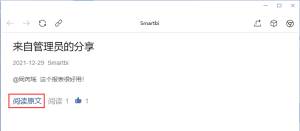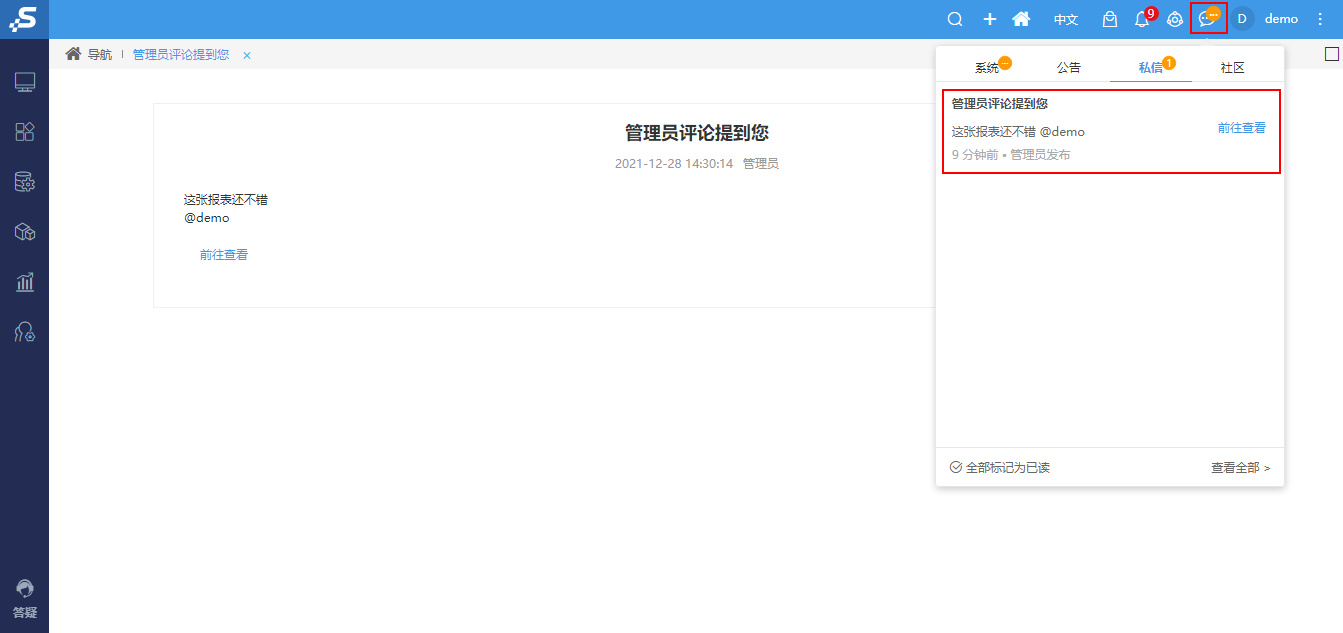分享到企业微信
将资源和分享说明分享给企业微信中的用户。
前提准备
用户需要进行以下部署和配置才能使用“分享到企业微信”功能:
- 部署企业微信扩展包并在系统选项中配置“社交协同应用Secret”,详情请参考 企业微信扩展包使用流程(V10.5版本) ;
- 在用户角色的操作权限中勾选“分享到企业微信”,详情请参考 操作权限列表 。
界面介绍
设置项说明如下:
设置项 | 说明 | |
|---|---|---|
分享说明 | 撤销 | 撤销上一步操作。 |
重做 | 恢复前一次撤销的操作。 | |
插入/编辑图片 | 插入或编辑插入的图片。 包括以下两种方式:
| |
插入快照 | 插入资源页面的画面照片,展示了资源的大概信息。 | |
入群讨论 | 用于创建群聊。勾选此设置项并在说明中@多个用户,系统会自动创建该资源的群聊,并由应用机器人发送信息到群里。 群聊中包括资源作者、评论人、@到的用户、应用机器人。如果该资源被多次分享,则群聊中包含所有提到的用户(取并集)。 | |
创建报表链接 | 用于在分享消息中添加“阅读原文”的链接,点击链接可查看资源。 | |
私密链接 | 控制@到的用户点击“阅读原文”链接可查看资源,其他用户则不能。 | |
公开链接 | 所有的用户都能点击”阅读原文”查看资源。 访问限制:查看资源的访问限制,系统会自动加密并生成4位密码,每次打开开关,4位密码都需要重新生成。也可对有效期进行设置,控制用户只能在有效期范围内进行访问。 | |
操作步骤
用户可根据需求选择私聊或群聊分享报表和说明。
私聊
1、在分析展现中,选择需要分享的报表,右键选择 分享 。
2、填写分享说明并@指定的用户,点击 分享 将分享说明发送给该用户。
3、被分享的用户打开企业微信,查看分享的消息。
4、点击分享的消息,打开详细内容:
在此页面用户可查看分享的详细内容,点击”阅读原文“链接,查看具体资源,查看阅读此消息次数,以及点赞分享。
群聊
1、在分析展现中,选择需要分享的报表,右键选择 分享 。
2、编写分享说明并@多个用户,勾选“入群讨论”设置项,点击 分享 将分享说明发送给该用户。
3、被分享的用户、报表创建人、评论人等打开企业微信,可看到创建的群聊和应用机器人发送的消息。
4、点击分享的消息,打开详细内容:
在此页面用户可查看分享的详细内容,点击”阅读原文“链接,查看具体资源,查看阅读此消息次数,以及点赞分享。
评论中支持@用户
在评论应用和评论报表中,可通过“@+用户”的方式向指定用户发送评论消息。
@到的用户打开消息中心的私信,可查看评论消息。